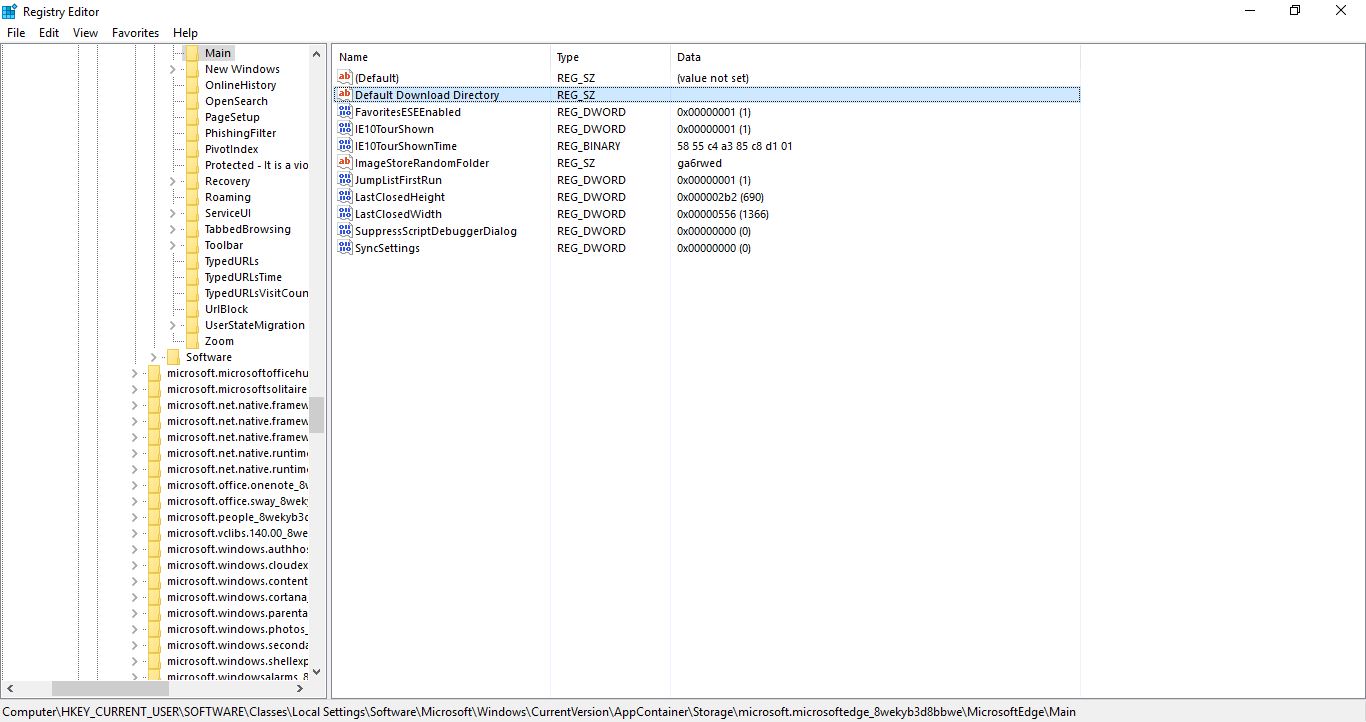Edge je nejnovější prohlížeč společnosti Microsoft, který nahradil Internet Explorer. Jedna věc, kterou si všimnete o Edge, je, že neobsahuje žádnou vestavěnou možnost pro výběr alternativních výchozích složek ke stažení. Prohlížeč ukládá věci do složky Stažené soubory ve výchozím nastavení, ale můžete ji upravit úpravou registru.
Viz také náš článek dns_probe_finished_nxdomain Chyba - všechny možné opravy
Otevřete Editor registru v systému Windows 10 pomocí Spustit. Můžete spustit Run pomocí klávesové zkratky Win + R. Do textového pole zadejte 'regedit' a stisknutím Return otevřete okno Editoru registru.
Poté přejděte na klíč registru pomocí postranního panelu. Přejděte na tento klíč registru: HKEY_CURRENT_USER \ SOFTWARE \ Classes \ Local Settings \ Software \ Microsoft \ Windows \ CurrentVersion \ AppContainer \ Storage \ microsoft.microsoftedge_8wekyb3d8bbwe \ MicrosoftEdge \ Main . Vyberte hlavní podklíč podle obrázku níže.

Dále nastavte novou hodnotu řetězce. Chcete-li tak učinit, měli byste kliknout pravým tlačítkem myši na prázdné místo na pravé straně okna a kliknout na Nový > Řetězcová hodnota . Zadejte název výchozího adresáře pro stahování.

Nyní poklepejte na Default Download Directory a otevřete okno Edit String zobrazené na obrázku níže. Zde byste měli do textového pole Údaj hodnoty zadat cestu nové výchozí složky pro stahování. Otevřete novou složku pro stahování v Průzkumníku souborů a poté zkopírujte a vložte její cestu z adresního řádku do pole Údaj s Ctrl + C a Ctrl + V.

Poté klepnutím na OK zavřete okno Upravit řetězec. Zavřete Editor registru a otevřete prohlížeč hran. Software stažený pomocí Edge se nyní uloží do nové výchozí složky, do které jste jej nakonfigurovali pomocí Editoru registru. Složku můžete kdykoli upravit zadáním alternativní cesty k ní v okně Výchozí řetězec pro úpravu adresáře pro stahování .